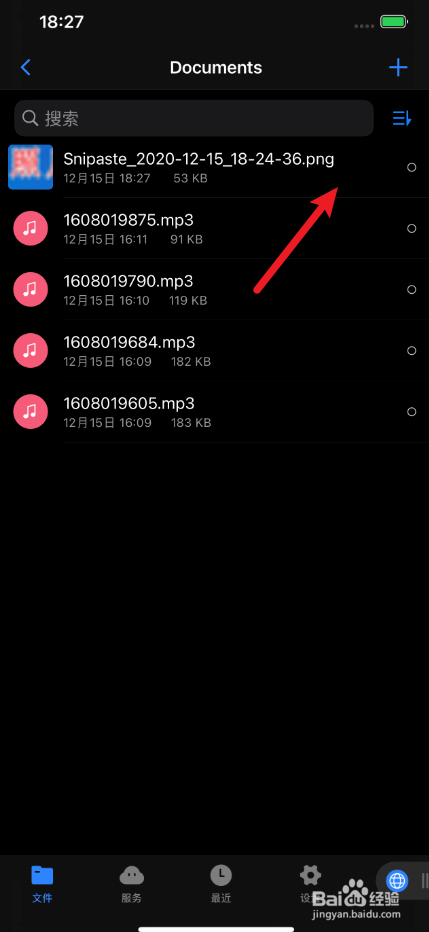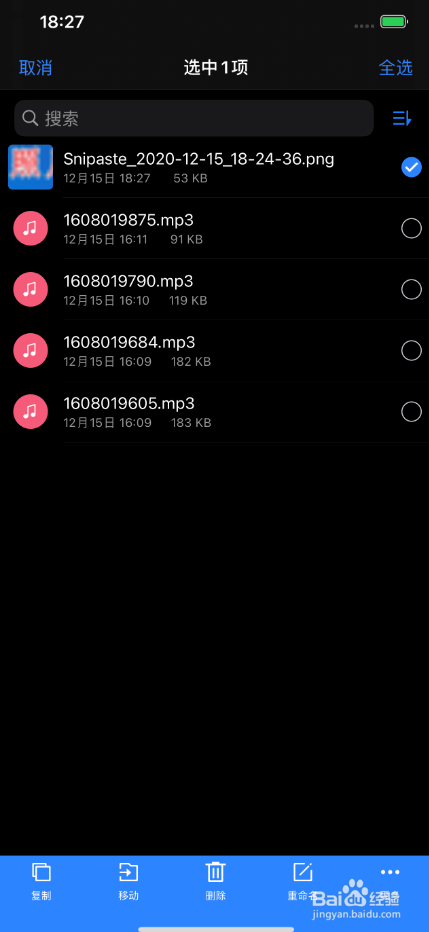1、12上安装了ES,然后你的pc安装itxxx驱动安装好,并先连接好手机。

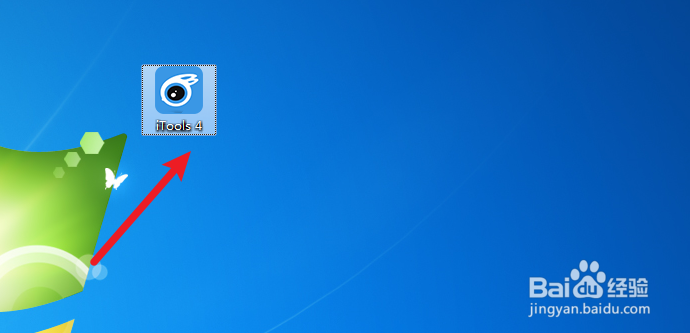
2、打开了应用,点击ES上文件共享。
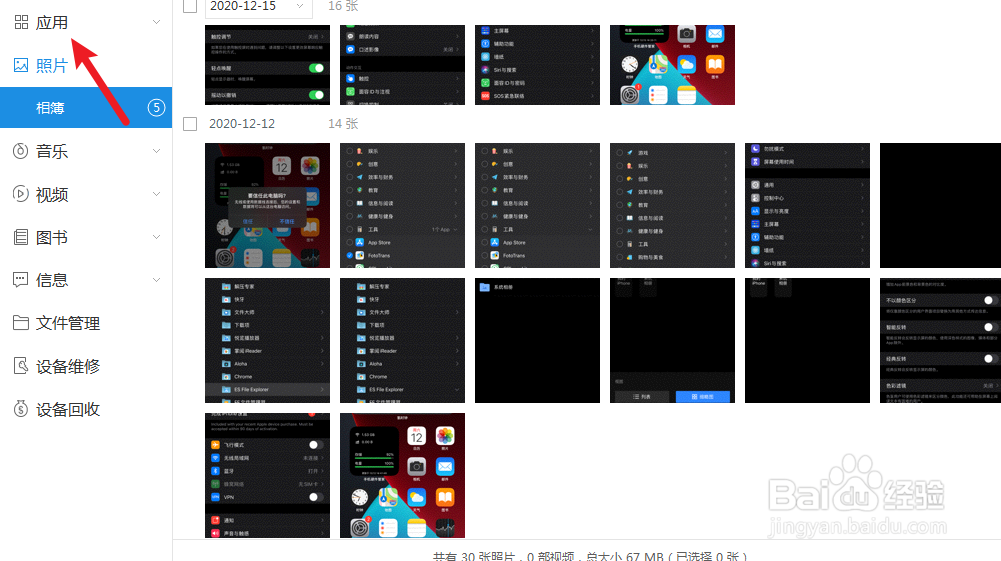
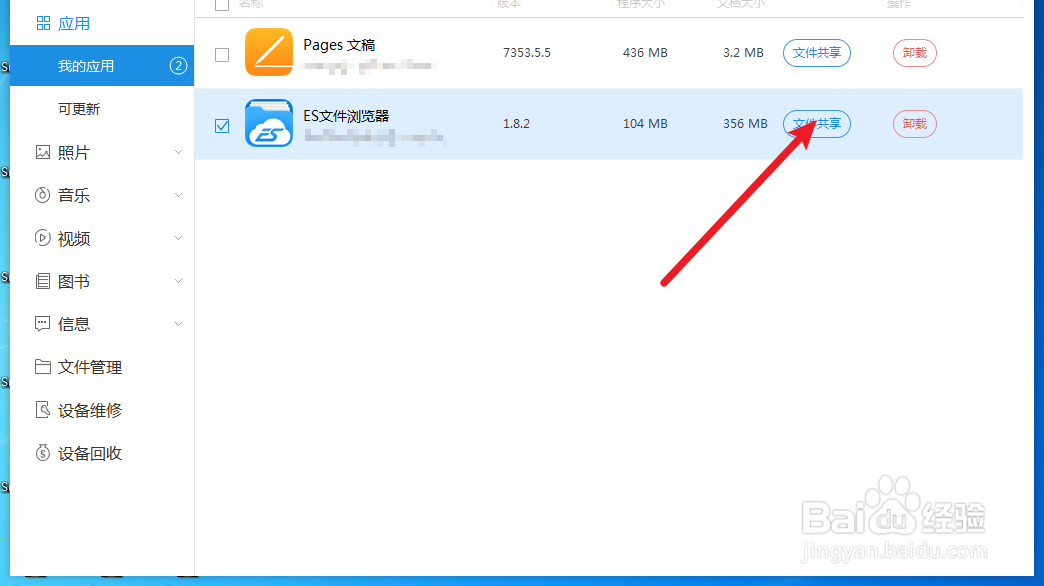
3、点击文件目录,之后把电脑照片拖入到这个目录内。拖入了就等于导入到了12上。
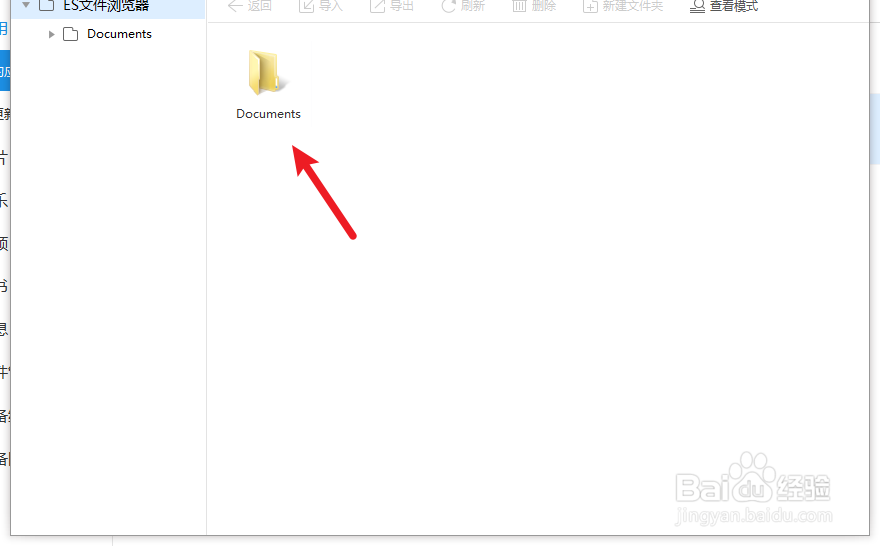

4、手机上打开ES,点击我的xxx,点击文件目录。
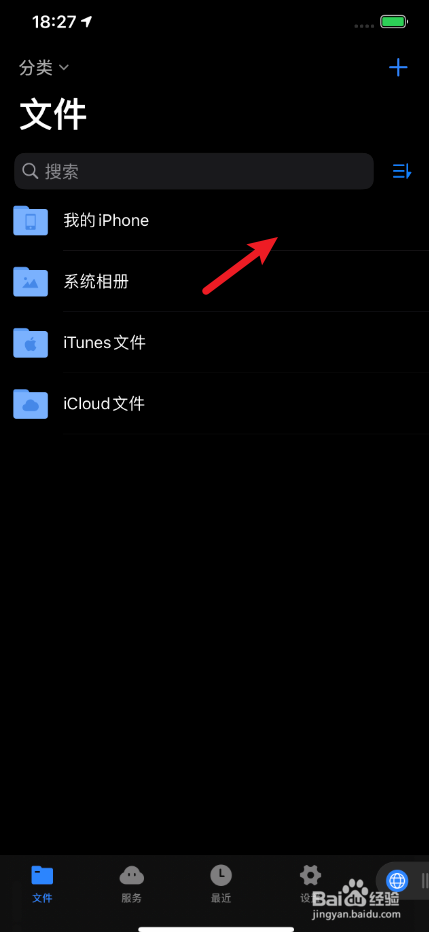
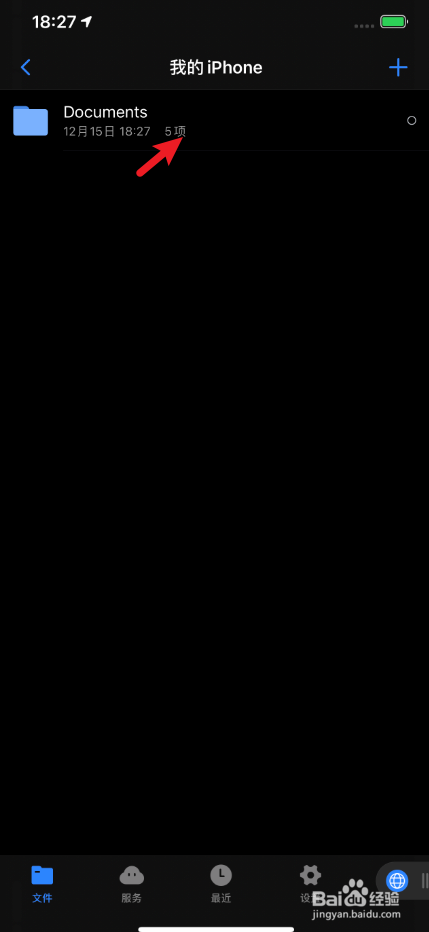
5、那么就会见到照片了,点击照片圆点,可以把照片移动或分享到任意位置了。(除了照片,任何文件都可以通过此方法传入到苹果12上)
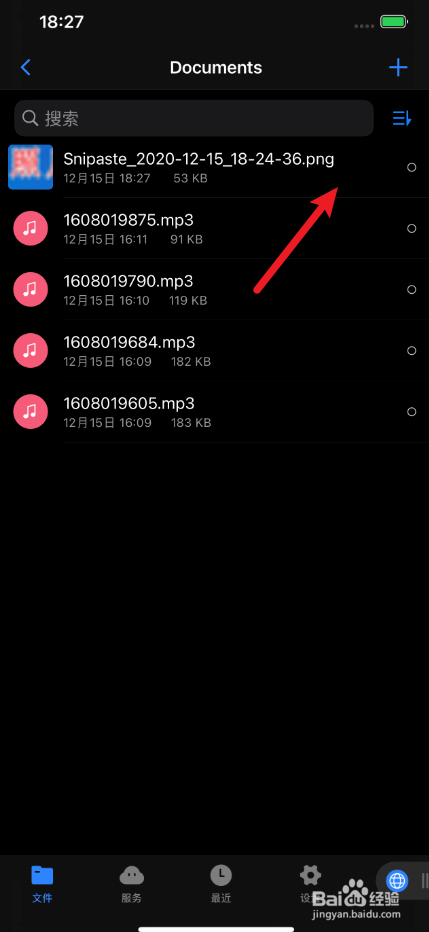
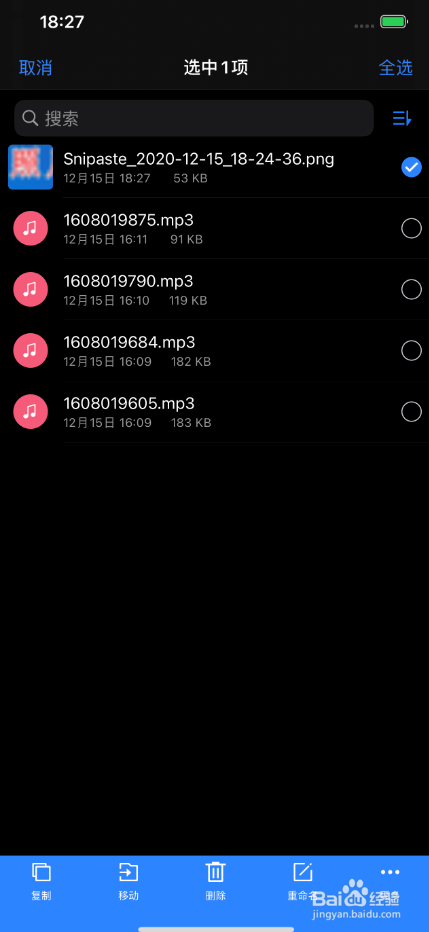
1、12上安装了ES,然后你的pc安装itxxx驱动安装好,并先连接好手机。

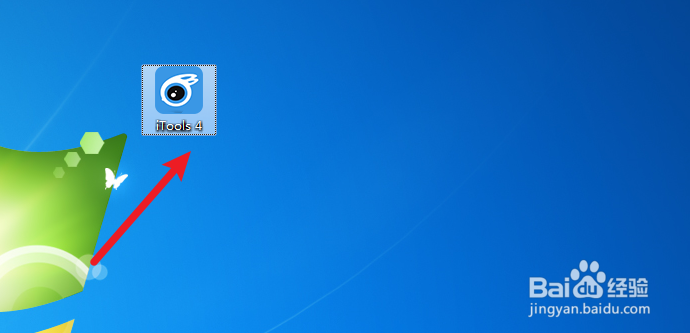
2、打开了应用,点击ES上文件共享。
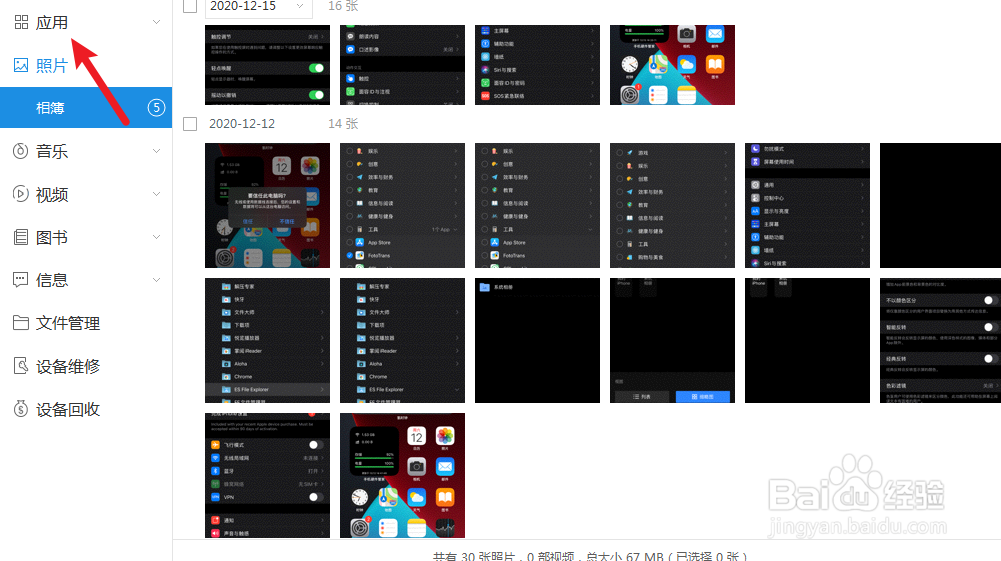
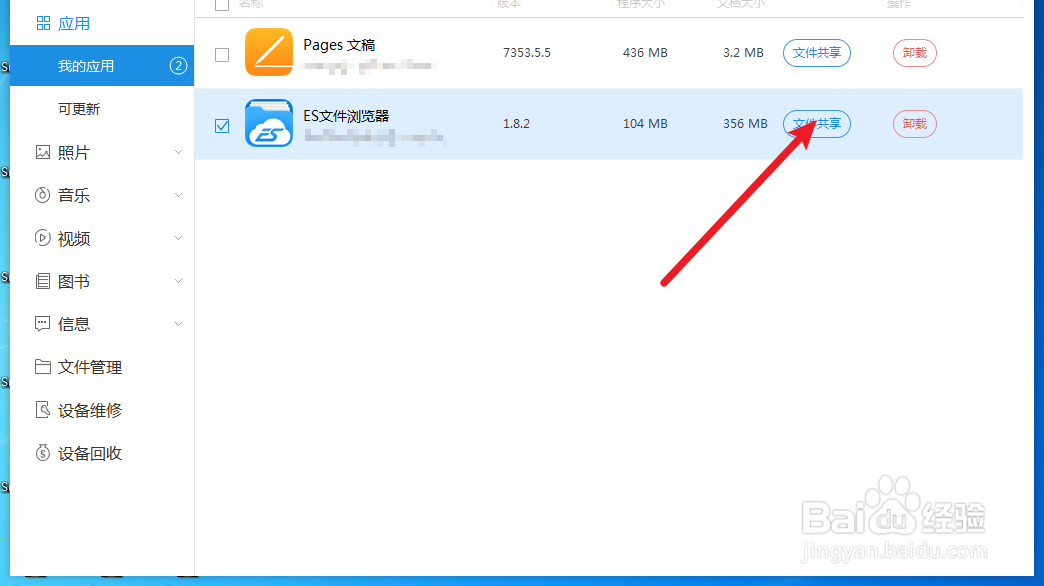
3、点击文件目录,之后把电脑照片拖入到这个目录内。拖入了就等于导入到了12上。
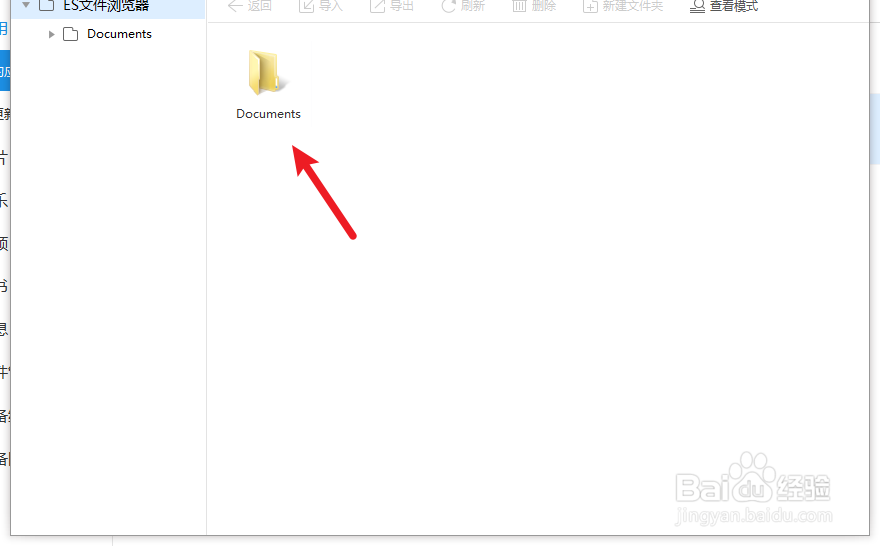

4、手机上打开ES,点击我的xxx,点击文件目录。
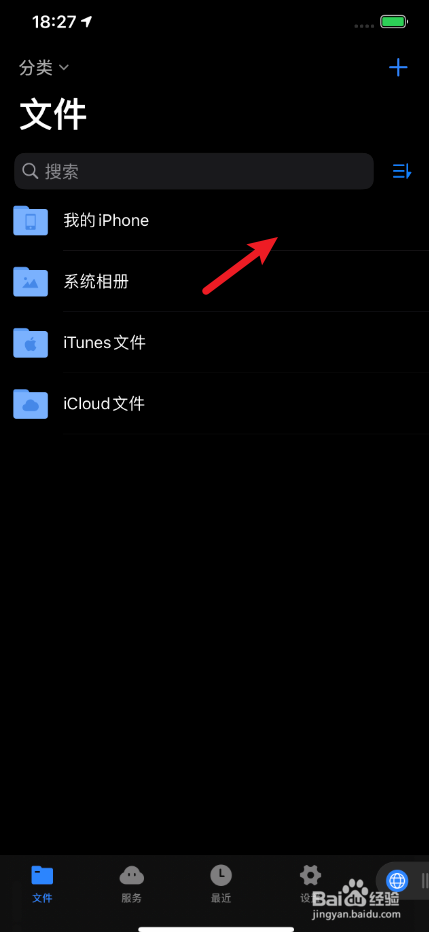
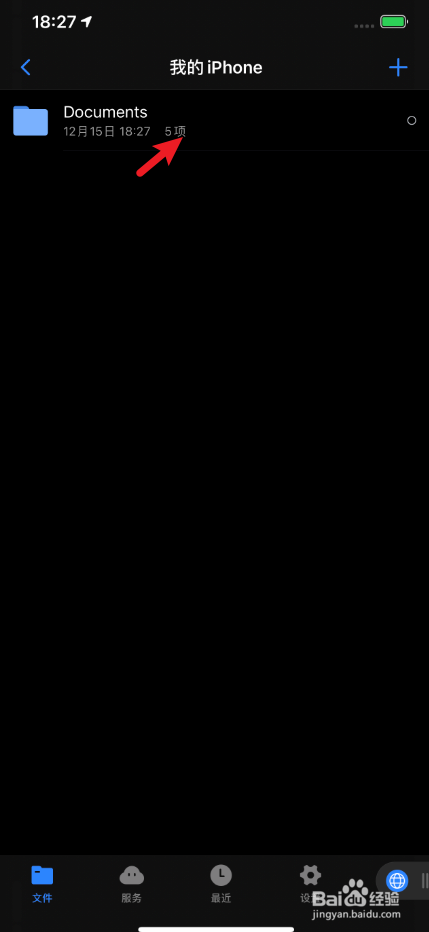
5、那么就会见到照片了,点击照片圆点,可以把照片移动或分享到任意位置了。(除了照片,任何文件都可以通过此方法传入到苹果12上)